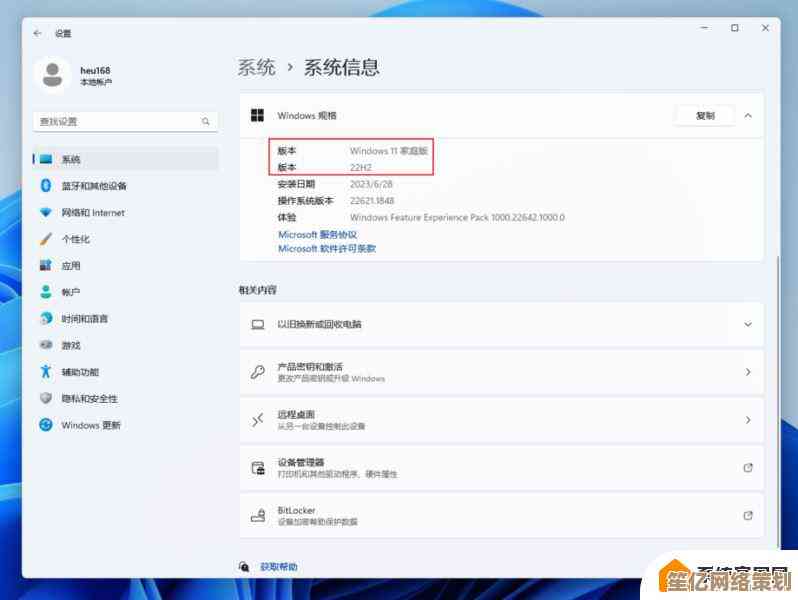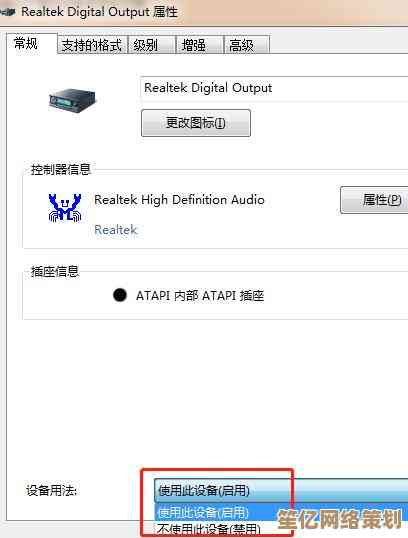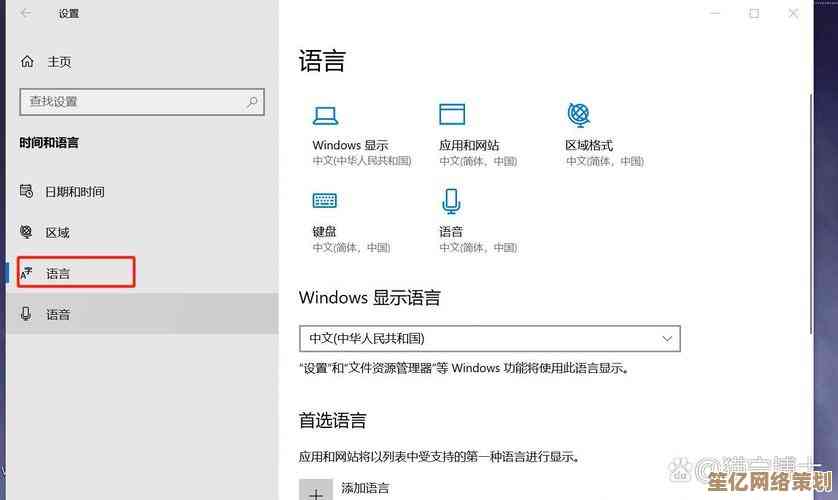掌握笔记本电脑配置查看技巧,轻松识别硬件性能与系统信息
- 游戏动态
- 2025-10-18 23:02:53
- 2
哎 每次帮朋友看电脑配置 总有人指着那个“i7”或者“Ryzen 7”的标签就觉着万事大吉了… 其实吧 这事儿真没这么简单 就像你不能光看一个人穿了什么牌子的运动鞋就断定他跑得多快 对吧?硬件这东西 水还挺深的 但掌握几个小技巧 你就能大概知道手里这台机器是“战未来”的潜力股 还是…嗯…该考虑让它退休了。
先说说最直接的吧 甭管是Windows还是macOS 系统自己就藏着不少信息,Windows那边 老办法是右键“此电脑”选“属性” 那个界面会告诉你处理器型号、装了多少内存 还有系统类型是64位还是32位,但说真的 这界面给的信息太基础了 像是一份简历的抬头 光有个名字和职位 细节全无。🤔
更靠谱点的 是任务管理器,Ctrl+Shift+Esc呼出来 点到“性能”那个标签页 哎 这里就生动多了,CPU那边会显示你处理器的大名 Intel Core i7-1260P” 旁边还有实时的小图表 像心跳一样蹦跶 你能看到有几个核心、几个线程在干活 当前运行频率是多少,内存这里会明确告诉你总容量 比如16GB 更重要的是 它会显示你用的到底是DDR4还是DDR5 频率是3200MHz还是4800MHz 这个差别…对性能的影响可不小 尤其是你用笔记本做点剪辑或者玩大型游戏的时候 内存频率低了会感觉有点使不上劲,GPU(显卡)部分也挺关键 它会列出你的独显和核显型号 NVIDIA GeForce RTX 3060 Laptop GPU”和“Intel Iris Xe Graphics”,你可以切换着看它们各自的负载 有时候你会发现 明明没干啥重活 独显却在偷偷耗电 那可能就是有些软件设置不对 逼着独显上岗了 这续航能好才怪。
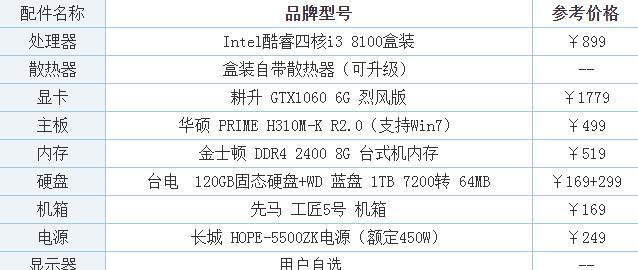
任务管理器也还不是终点,真想刨根问底 就得请出“命令行”或者“PowerShell”这种看起来有点黑客范儿的工具了,输入一行systeminfo命令 回车 哗啦啦刷出来一大片文字 这里面信息就巨详细了 从系统安装日期、BIOS版本到网卡配置 应有尽有,看起来可能有点晕 但你需要的关键信息 比如处理器具体型号、物理内存总量 都白纸黑字写在那儿 做不了假,这种原始界面 反而给人一种…嗯…很踏实的感觉 像是直接跟电脑底层对话。
当然啦 对于绝大多数普通用户 上面这些可能已经够用了,但如果你是个好奇宝宝 或者对某个部件特别在意 比如想看看硬盘用了多久、电池健康度咋样 那就得靠第三方软件了,像CPU-Z、HWiNFO64这类小工具 真是神器级别的存在,它们能把硬件扒得“体无完肤”… 比如CPU-Z 打开就能看到CPU的详细规格:制程工艺、核心电压、缓存大小…甚至还能测个单核多核分数 跟网上的评测数据对比一下 就知道自己这颗U发挥正不正常了,GPU-Z则专攻显卡 能显示显存类型是GDDR6还是别的 带宽多少 驱动版本… 对于判断显卡性能层级非常有用。
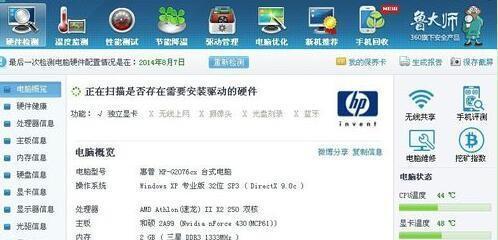
说到硬盘 用CrystalDiskInfo这类软件看一眼特别重要,它用“健康状态”来告诉你硬盘的好坏 如果是“良好”就基本放心,更重要的是 它能读出硬盘的通电次数和通电时间 如果你买的是二手笔记本 这个数据就能帮你判断它是不是所谓的“矿本”或者被重度使用过,一个“良好”的硬盘 可能已经默默工作了上万小时 这玩意儿 就跟看二手车里程表一个道理。🔍
还有啊 很多人会忽略散热,配置再高 散热拉胯 性能也得打折,你可以用AIDA64或者HWiNFO这类软件跑个压力测试 同时观察CPU和GPU的温度和频率变化,如果刚开始频率很高 没过几分钟就因为温度撞墙而降频 那说明这台本的散热可能不太给力 高负载工作时会比较吃力,这个体验…就像让一个猛将穿棉袄打架 本事再大也施展不开。
macOS那边就省心多了 点击左上角苹果logo 选择“关于本机” 再点“系统报告” 一个非常详尽、排版工整的硬件列表就出来了,苹果把软硬件整合得好 查看起来没那么大阵仗 但该有的信息一样不缺 从处理器、内存到固态硬盘的序列号 清清楚楚。
所以你看 查看笔记本配置 真不是看一眼贴纸就完事儿的小把戏,它更像是一次小小的侦探工作 从系统自带工具到第三方软件 层层深入 把各个部件的真实面貌和协同状态给摸清楚,这个过程里 你可能会发现一些意料之外的东西 比如原来内存还可以扩展、或者电池损耗已经有点严重了,这种“知己知彼”的感觉 不仅能帮你更好地使用电脑 在下次选购时 你也更能明白哪些参数是真正值得关注的 而不是被营销术语牵着鼻子走,毕竟 电脑是工具 了解它 才能更好地让它为你服务 对吧?💻
本文由丙英叡于2025-10-18发表在笙亿网络策划,如有疑问,请联系我们。
本文链接:http://www.haoid.cn/yxdt/31816.html